新建空白的画布文件,然后选择工具箱中的渐变工具,选项栏就会直接进入到渐变工具选项。
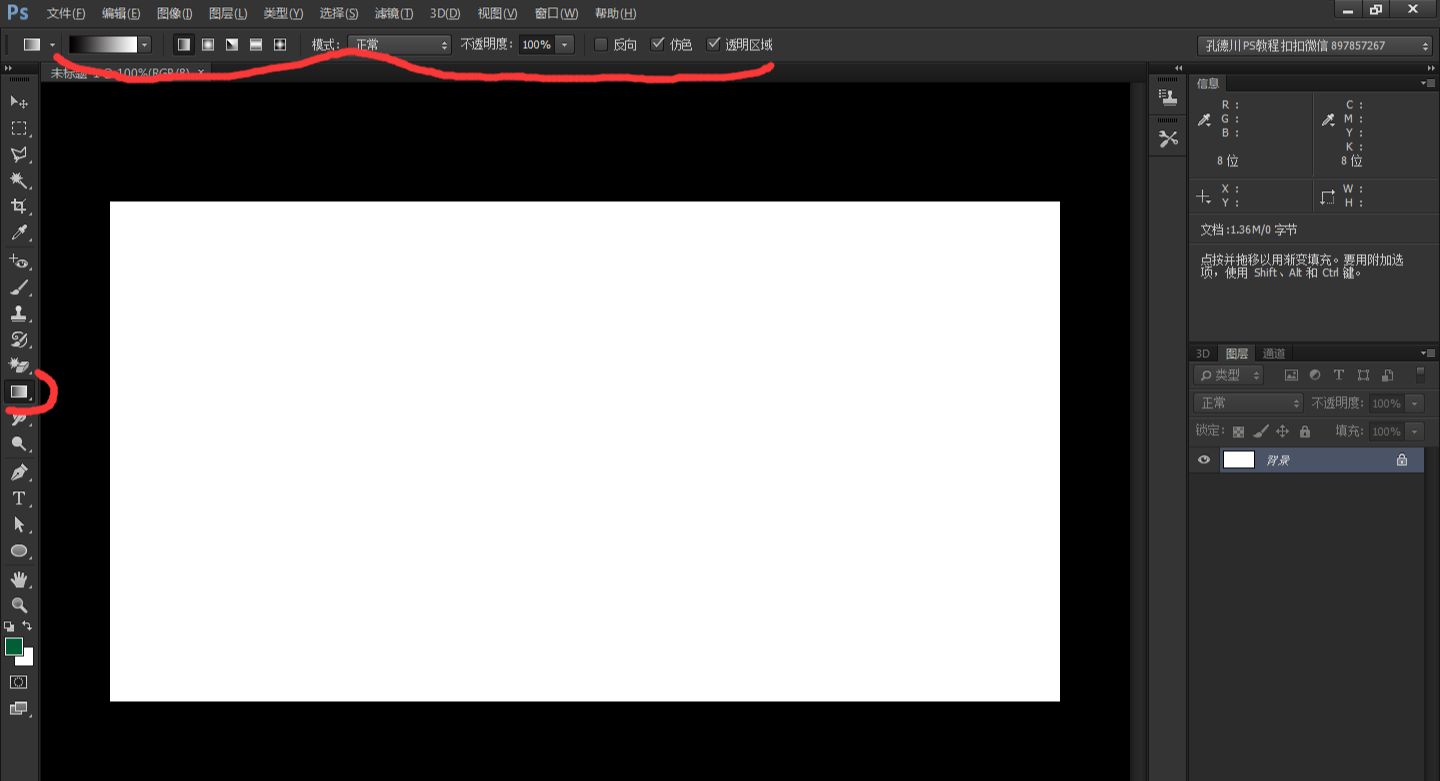
从上到下,直接拖动鼠标,就可以创建一个线性渐变,从黑到白。
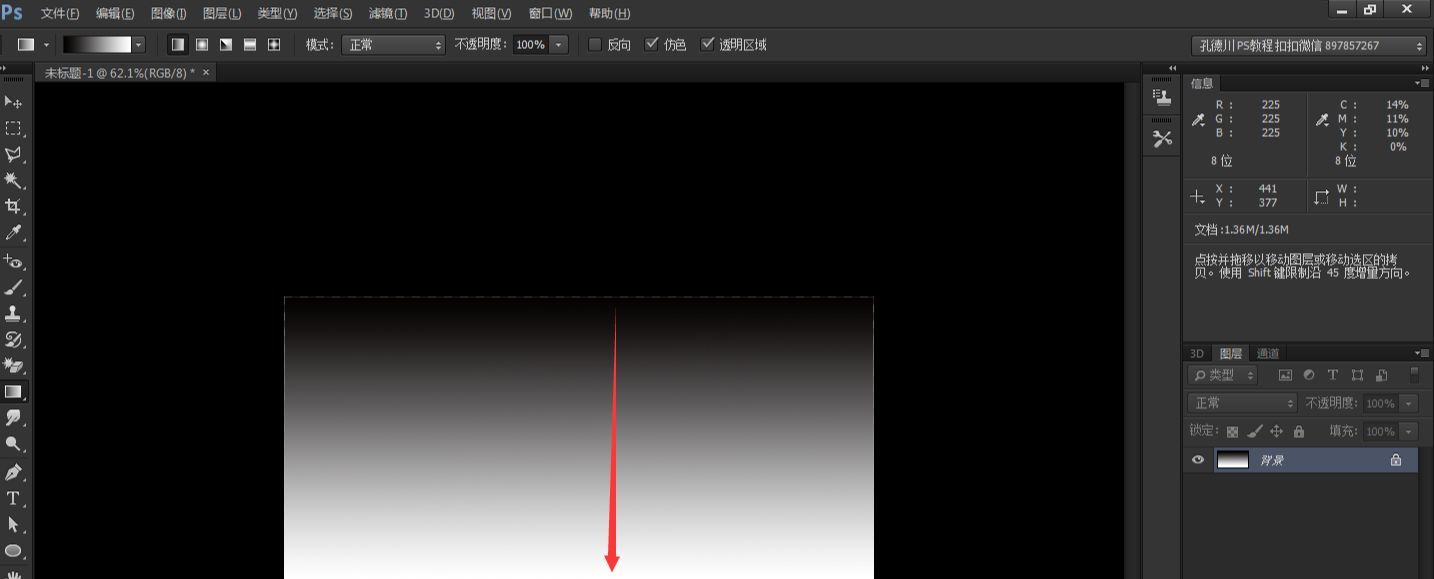
从不同的角度,创建渐变效果。
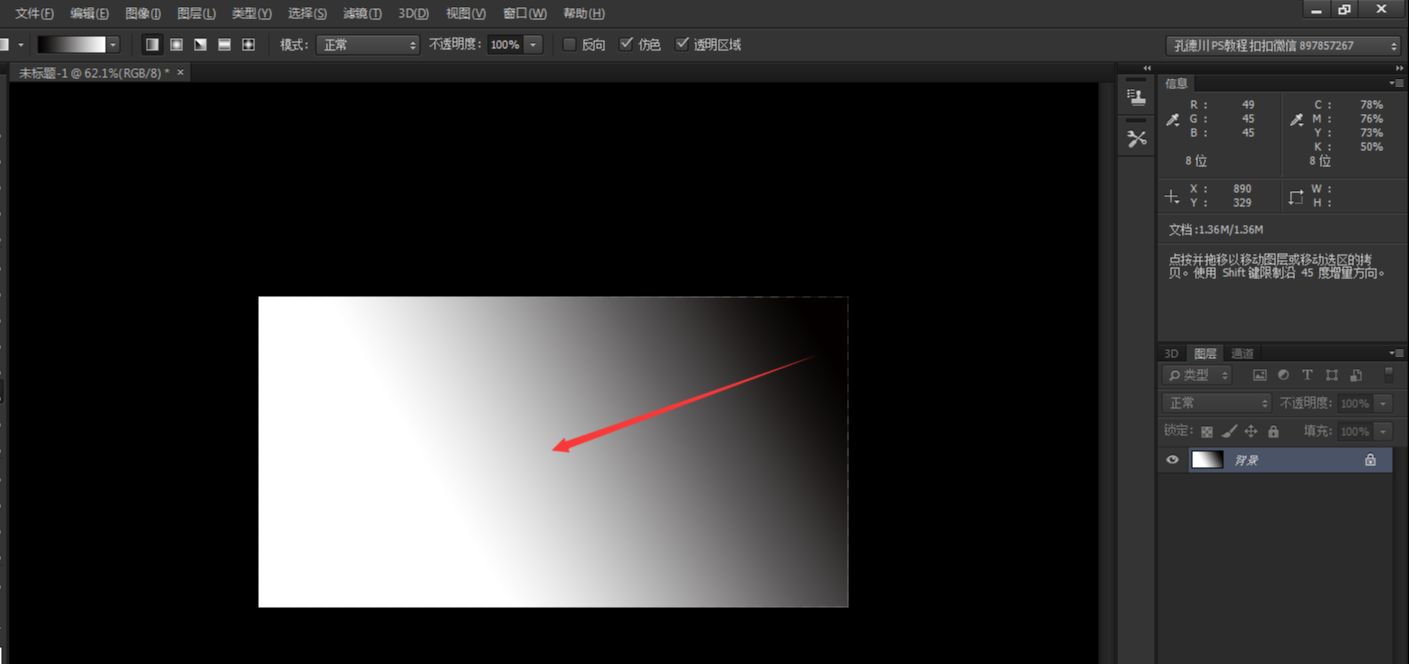
除了黑白渐变之外,还可以修改任意渐变颜色,系统里默认的几种渐变样式。
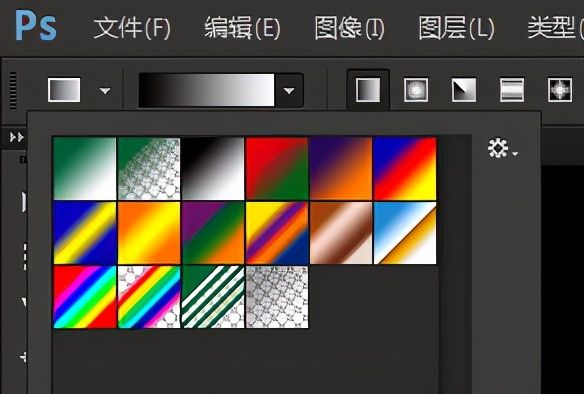
在渐变编辑器中,可以设置颜色,修改颜色,添加颜色。
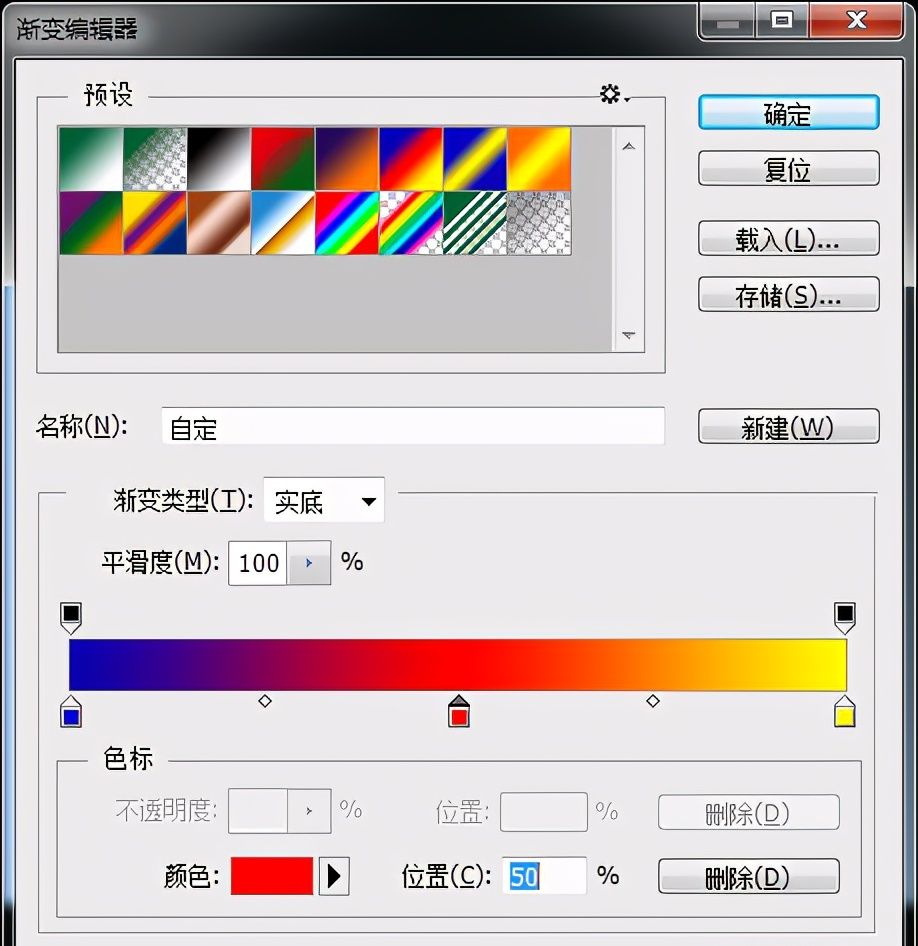
在渐变条上,任意空白处点击,就可以添加。
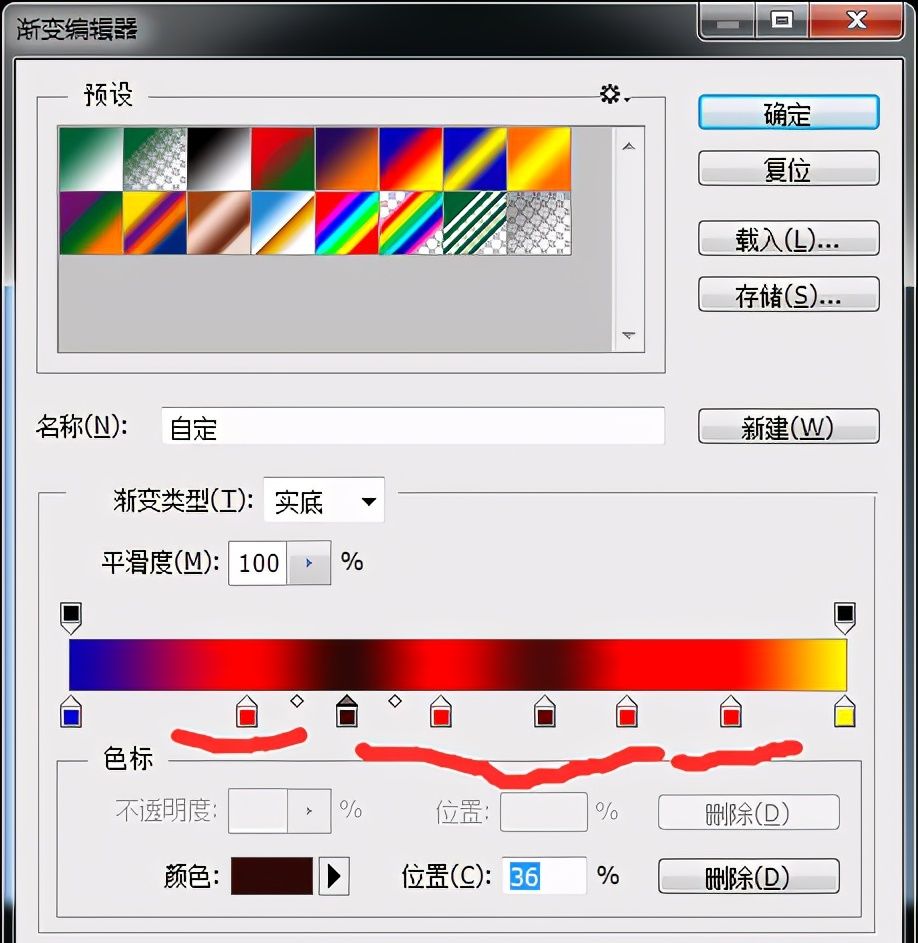
如果想改一个点的颜色,单击后,在“拾色器”中可以任意选择。

然后就可以把创建的新的渐变,做一个效果出来。
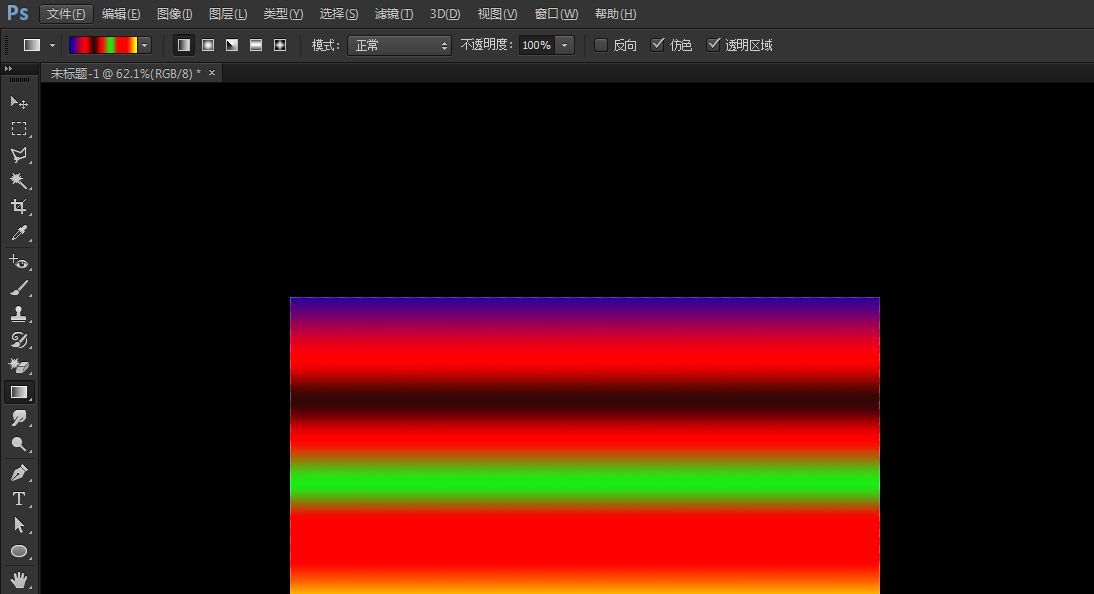
选项栏还提供了渐变的5种样式:线性渐变、径向渐变、角度渐变、对称渐变、菱形渐变。

选择径向渐变模式。
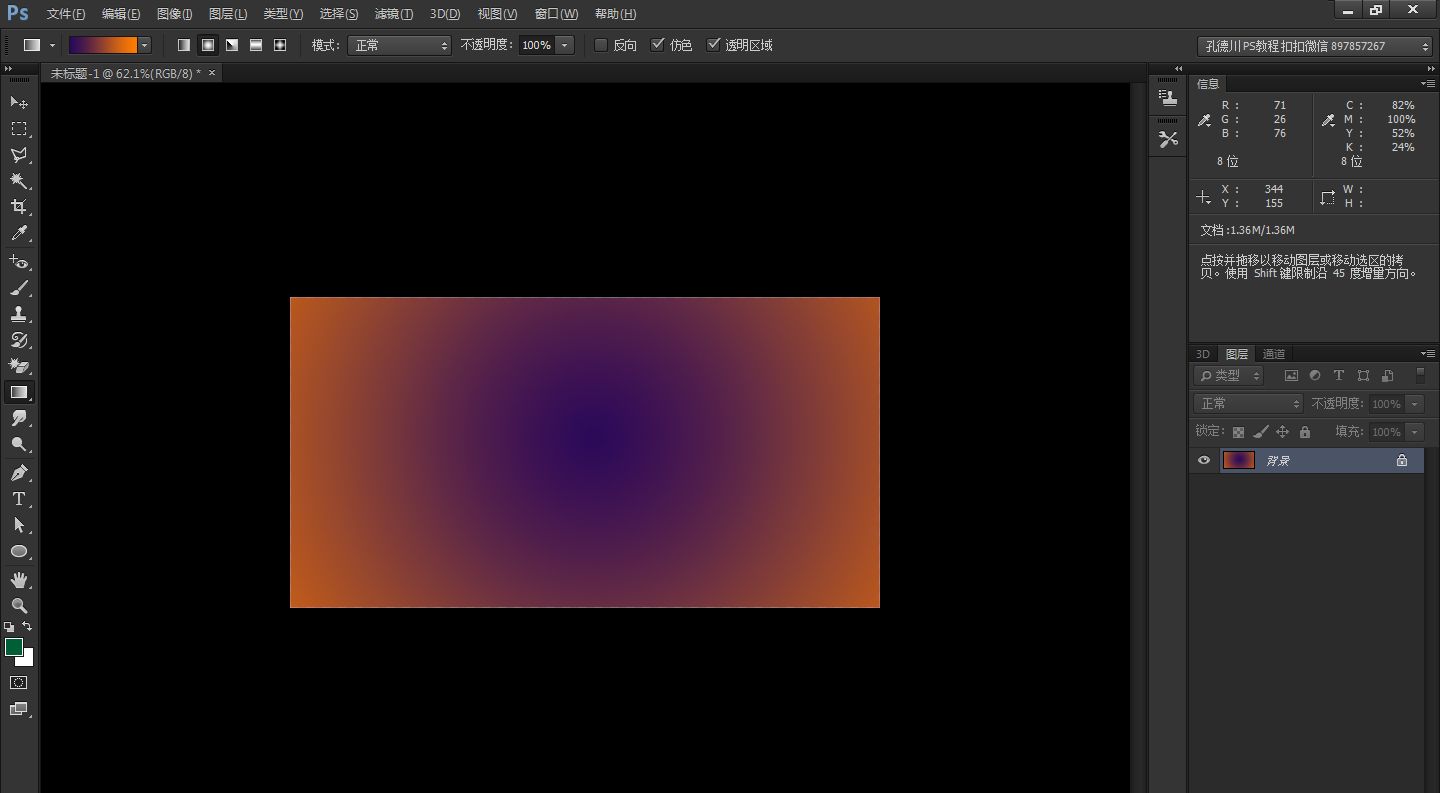
选择角度渐变模式。
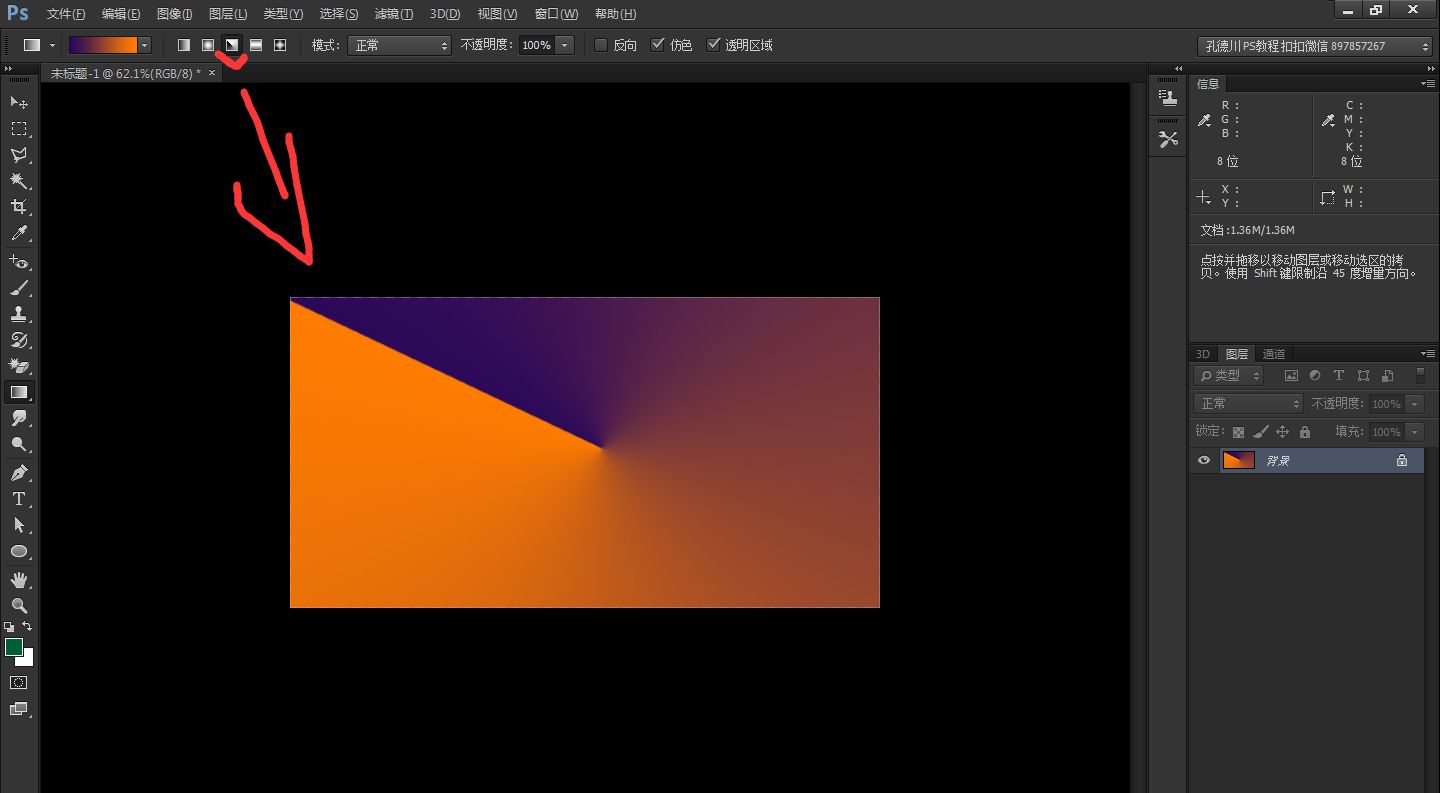
选择对称渐变模式。
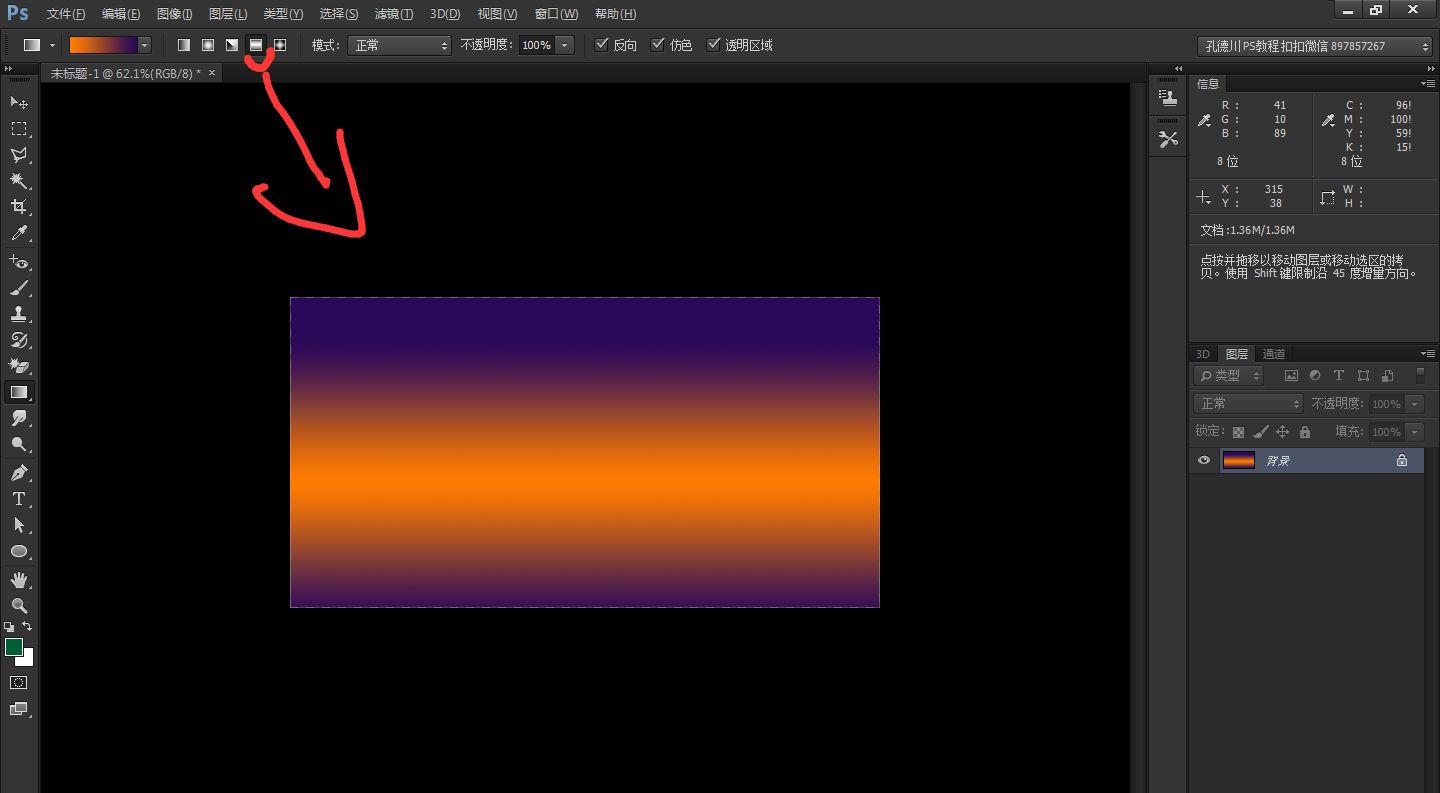
选择菱形渐变模式。
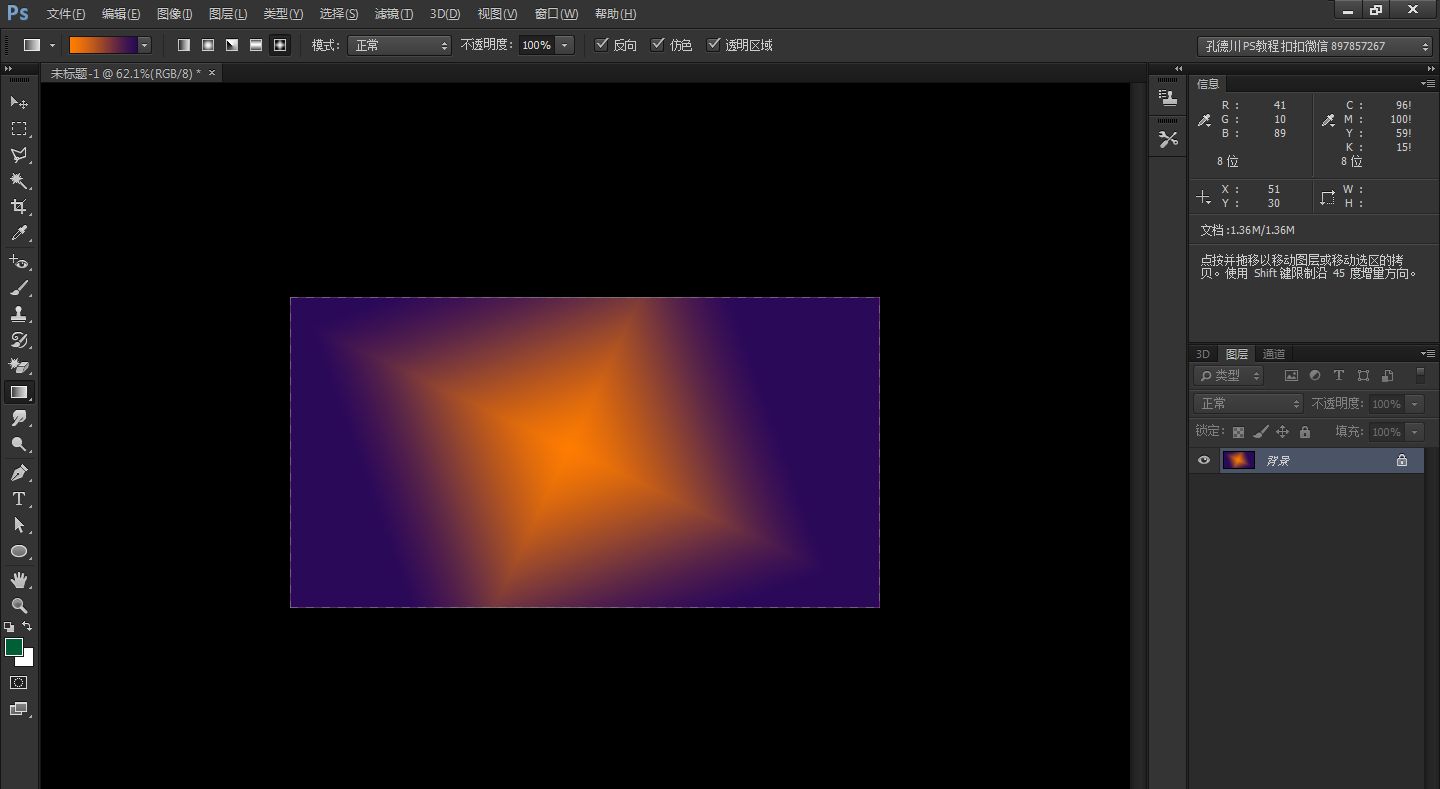
选项栏中,还可以设置模式,调整不透明度,还有设置“反向”等操作。









全部回复
